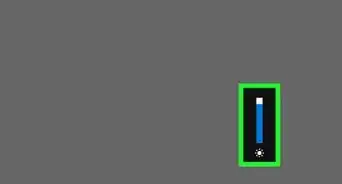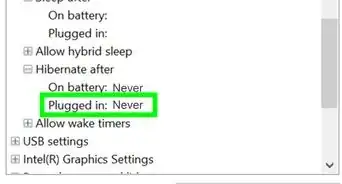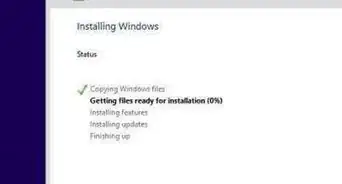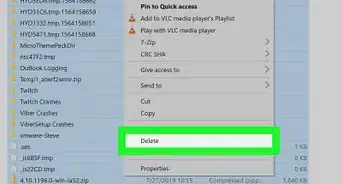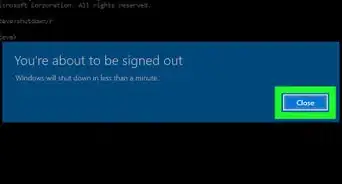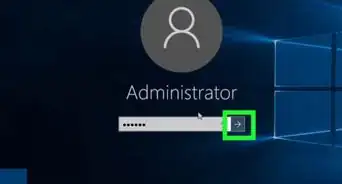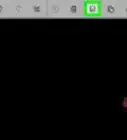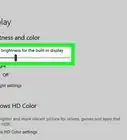X
Este artículo fue coescrito por Yaffet Meshesha. Yaffet Meshesha es un especialista en informática y fundador de Techy, un servicio completo de recojo, reparación y entrega de computadoras. Con más de ocho años de experiencia, Yaffet se especializa en reparación de computadoras y soporte técnico. Techy ha aparecido en TechCrunch y Time.
Este artículo ha sido visto 1061 veces.
Este wikiHow te enseñará cómo usar las herramientas de Windows 10 para eliminar todos los datos del disco duro.
Pasos
Método 1
Método 1 de 2:
Restaurar la computadora
-
1Enchufa la computadora a una fuente de alimentación. En caso de que uses una laptop, tendrás que asegurarte de que no se quede sin batería durante el proceso.
-
2
-
3Haz clic en Configuración. Está en la parte inferior del menú.
-
4Haz clic en Actualización y seguridad. Es el icono con dos flechas curvadas.
-
5Haz clic en Recuperación. Se encuentra en la columna izquierda.
-
6Haz clic en Comezar debajo de "Restablecer este PC". Es el primero botón en el menú principal.
-
7Haz clic en Restaurar a la configuración original de fábrica. Esto eliminará los contenidos del disco duro y volverá a instalar la versión original de fábrica de Windows.
-
8Haz clic en Quitar archivos y formatear la unidad. Esto formateará el disco duro por lo que será más difícil que otras personas recuperen tus datos eliminados.
-
9Haz clic en Formatear. El disco duro comenzará a formatearse y después se reinstalará Windows. Es posible que este proceso tarde varias horas en completarse.Anuncio
Método 2
Método 2 de 2:
Formatear un disco duro
-
1
-
2Haz clic en Explorador de archivos. Se encuentra en la parte inferior del menú. Esto abrirá el explorador de archivos de la computadora.
-
3Haz clic en Este equipo. Se encuentra en la columna izquierda. Aparecerá una lista con las carpetas y los discos duros que haya conectados a la computadora.
-
4Haz clic derecho en la unidad que quieras formatear.
-
5Haz clic en Formatear.
-
6Elige si quieres el formateo rápido. Podrás ahorrar tiempo marcando la casilla al lado de "Formato rápido", pero esta opción hará que a otras personas les resultes más fácil restaurar tus datos eliminados usando el programa adecuado.[1]
-
7Haz clic en Comenzar. Se eliminarán los datos que haya en el disco duro.Anuncio
Referencias
Acerca de este wikiHow
Anuncio




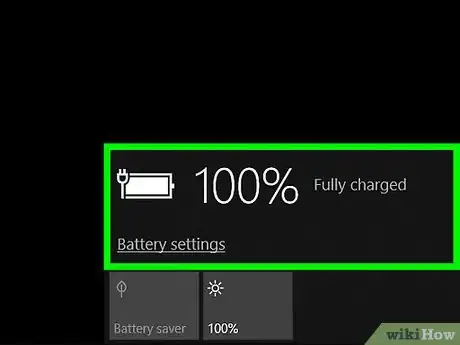
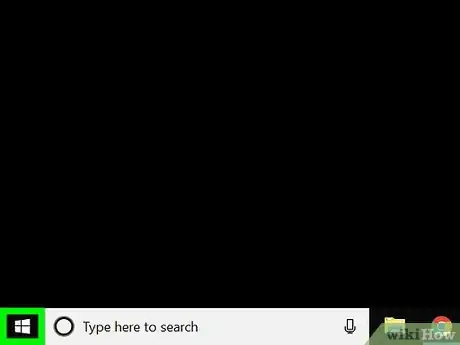
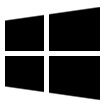
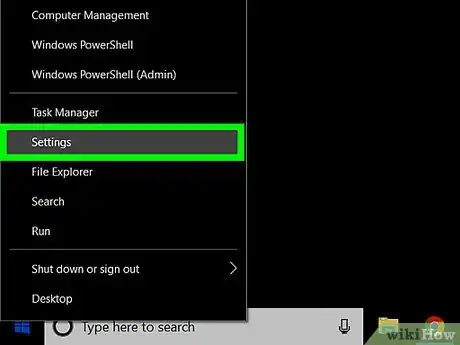
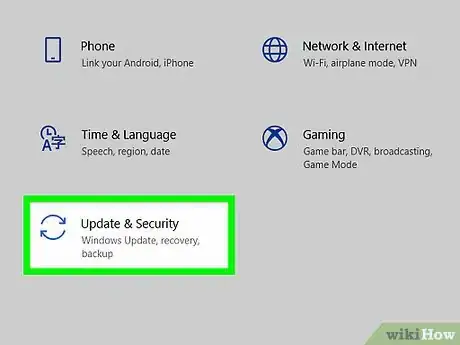
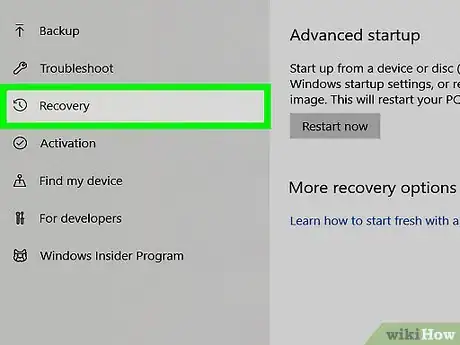
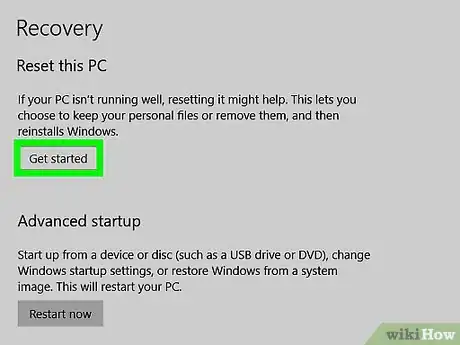
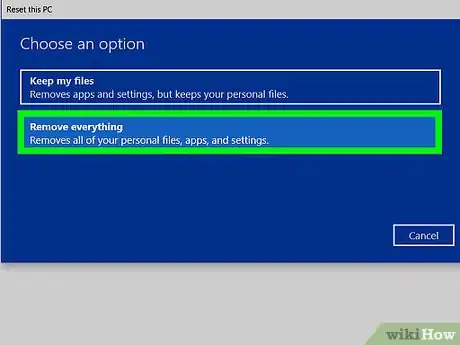
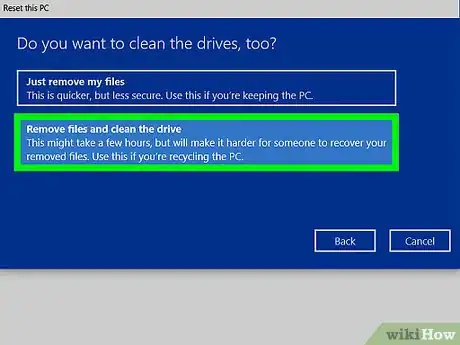
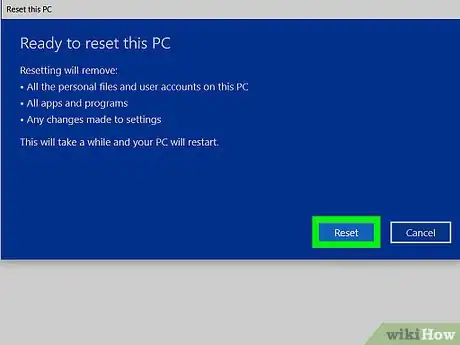
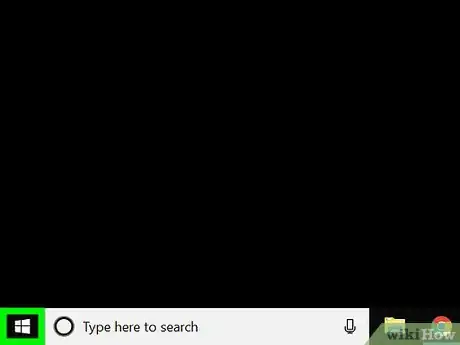
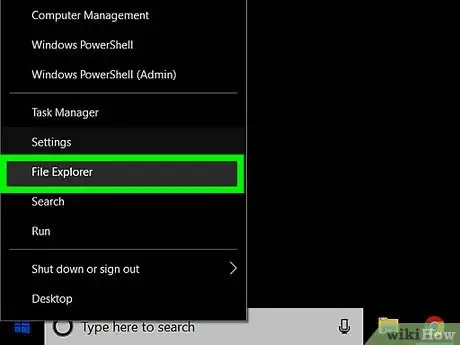
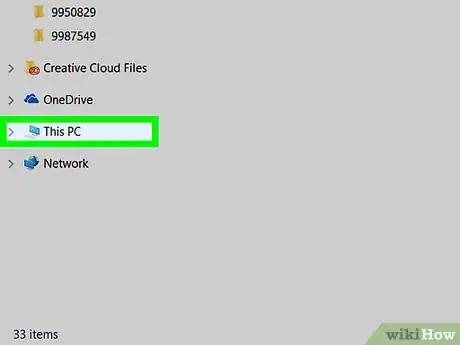
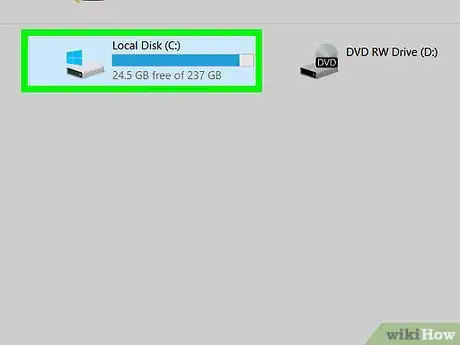
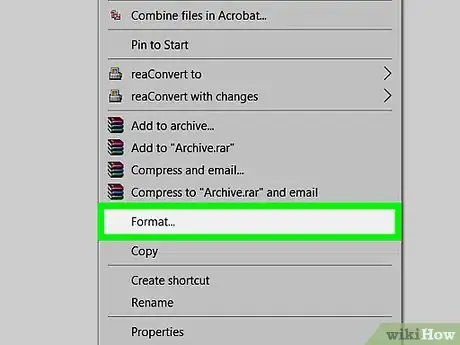
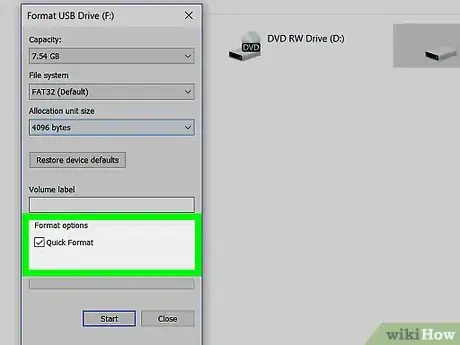
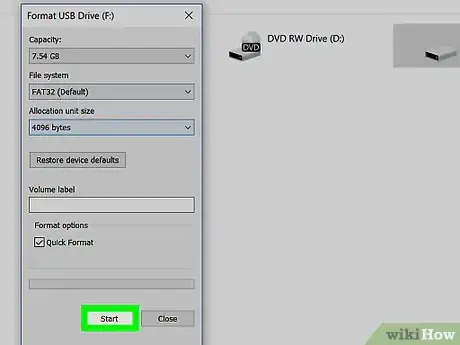
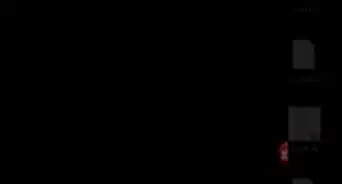
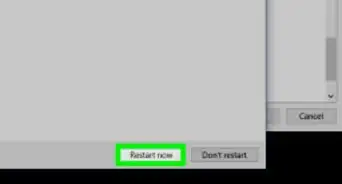

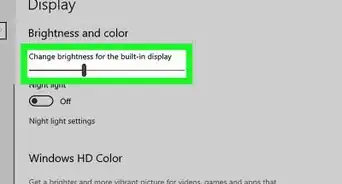
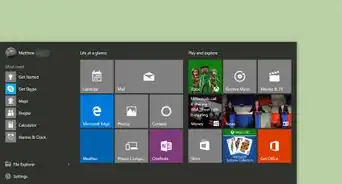
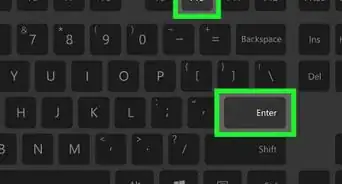
-Step-17.webp)